解决Windows服务器远程桌面复制粘贴问题
时间:2025-05-23 20:01:26 292浏览 收藏
遇到Windows服务器远程桌面无法进行复制粘贴的问题时,无需重启服务器即可轻松解决。魏艾斯博客提供了详细的操作步骤,适用于英文版和中文版的Windows Server系统。通过启用剪贴板功能、重启rdpclip.exe进程等简单操作,即可恢复正常的复制粘贴功能。详细方法请参考魏艾斯博客的完整教程。
遇到 Windows 服务器远程桌面无法进行复制粘贴的问题时,解决起来其实并不复杂。下面是魏艾斯博客提供的操作步骤,希望能帮助有此类问题的网友轻松解决。
请注意,老魏使用的是英文版 Windows 2012 Server,但所有操作选项与中文版的位置是相同的,只要能理解意思即可。
最直接有效的解决方法是重启服务器,但考虑到服务器上可能有正在运行的网站不方便重启,因此我们提供了以下替代方法来解决这个问题。
1、首先,确保你的 Windows 远程桌面设置中已经启用了剪贴板功能。

2、登录到 Windows 远程桌面,连接到服务器。在任务栏的最下方,右键点击并选择启动任务管理器(Task Manager)。
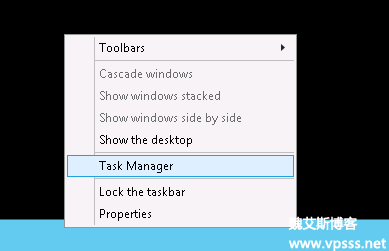
3、在中文版的 Windows Server 系统中,在任务管理器界面选择“进程”选项卡,找到名为 rdpclip.exe 的进程。在老魏的英文版系统中,这个进程被称为 RDP Clipboard Monitor。
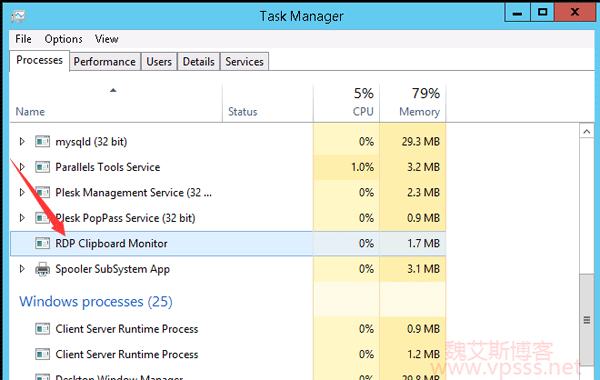
4、选中 rdpclip.exe 进程后,点击右下角的“结束进程”(End task)。然后,点击左上角的“文件”(File)>>“新建进程”(Run new task),输入 rdpclip.exe 并确认,这样就创建了一个新的 RDP Clipboard Monitor 进程。
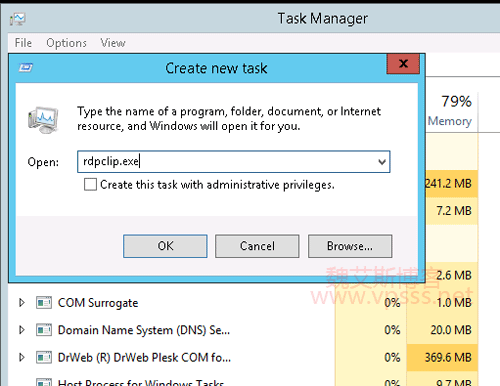
通过以上步骤,你就可以在不重启服务器的情况下恢复正常的复制粘贴功能。
转载请注明出处:魏艾斯博客 » Windows 服务器远程桌面不能复制粘贴怎么解决
到这里,我们也就讲完了《解决Windows服务器远程桌面复制粘贴问题》的内容了。个人认为,基础知识的学习和巩固,是为了更好的将其运用到项目中,欢迎关注golang学习网公众号,带你了解更多关于远程桌面,复制粘贴,Windows服务器,rdpclip.exe,剪贴板功能的知识点!
-
501 收藏
-
501 收藏
-
501 收藏
-
501 收藏
-
501 收藏
-
381 收藏
-
231 收藏
-
329 收藏
-
400 收藏
-
162 收藏
-
237 收藏
-
108 收藏
-
214 收藏
-
466 收藏
-
428 收藏
-
418 收藏
-
310 收藏
-

- 前端进阶之JavaScript设计模式
- 设计模式是开发人员在软件开发过程中面临一般问题时的解决方案,代表了最佳的实践。本课程的主打内容包括JS常见设计模式以及具体应用场景,打造一站式知识长龙服务,适合有JS基础的同学学习。
- 立即学习 543次学习
-

- GO语言核心编程课程
- 本课程采用真实案例,全面具体可落地,从理论到实践,一步一步将GO核心编程技术、编程思想、底层实现融会贯通,使学习者贴近时代脉搏,做IT互联网时代的弄潮儿。
- 立即学习 516次学习
-

- 简单聊聊mysql8与网络通信
- 如有问题加微信:Le-studyg;在课程中,我们将首先介绍MySQL8的新特性,包括性能优化、安全增强、新数据类型等,帮助学生快速熟悉MySQL8的最新功能。接着,我们将深入解析MySQL的网络通信机制,包括协议、连接管理、数据传输等,让
- 立即学习 500次学习
-

- JavaScript正则表达式基础与实战
- 在任何一门编程语言中,正则表达式,都是一项重要的知识,它提供了高效的字符串匹配与捕获机制,可以极大的简化程序设计。
- 立即学习 487次学习
-

- 从零制作响应式网站—Grid布局
- 本系列教程将展示从零制作一个假想的网络科技公司官网,分为导航,轮播,关于我们,成功案例,服务流程,团队介绍,数据部分,公司动态,底部信息等内容区块。网站整体采用CSSGrid布局,支持响应式,有流畅过渡和展现动画。
- 立即学习 485次学习
